Lezers of ontvangers kunnen een eenvoudig bericht gemakkelijk verkeerd interpreteren omdat het niet de toon en emoties overbrengt die de afzender wil overbrengen. Niet iedereen heeft substantiële kennis van leestekens; de meesten van ons gebruiken ze niet als we informele berichten sturen. Naarmate we groeien, groeit onze technologie nog sneller, en een van de beste toevoegingen die je aan de berichten kunt toevoegen, zijn emoji's. Nu kun je met behulp van verschillende applicaties eenvoudig een augmented reality-emoji van jezelf maken. Wil je weten wat dit zijn en hoe maak een emoji van jezelf? Zo niet, dan kun je beter dit artikel lezen.
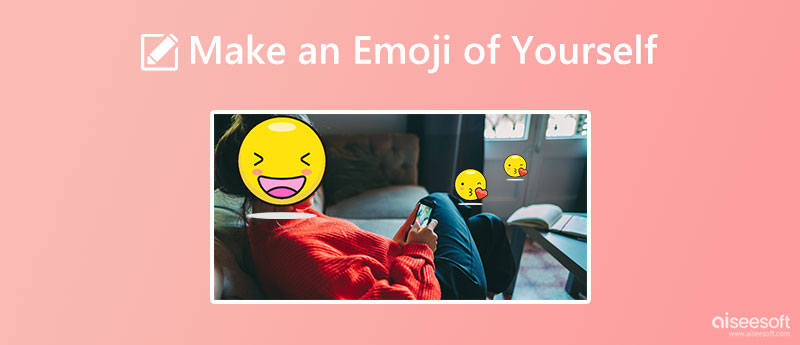
Emoji is een digitale vorm om een boodschap over te brengen met emoties, ideeën, symboliek, objecten, karakters en dergelijke. Het is een vorm van niet-tekstuele communicatie gebouwd met afbeeldingen, karakters of letters die u kunnen helpen om informeel een mindere context te schrijven. Oorspronkelijk gebruikte Shigetaka Kurita, een Japanse kunstenaar, emoji's om het woord te vervangen door iconische afbeeldingen, omdat hij voor een communicatiebedrijf werkt dat een beperkt aantal tekens aanbiedt om te verzenden. In plaats van te communiceren met langere berichten, zijn emoji's sinds eind jaren negentig een oplossing, en tot nu toe gebruiken we ze nog steeds.
Nadat je de tekst hebt getypt, kun je nu de emoji toevoegen. Er is geen specifieke reden waarom een gebruiker eerst een emoji in de tekst zou moeten plaatsen; als je het doet, kan de lezer die het bericht leest in de war raken over wat je wilt overbrengen. Maar je kunt op zijn minst emoji's in het midden van het bericht toevoegen en niet aan het begin.
Face with Tears of Joy is een populaire en meest gebruikte emoji om een extreem grappige of aangename persoon uit te drukken.

Loudly Crying Face wordt gebruikt om intense gevoelens van verdriet uit te drukken, maar sommigen gebruiken dit als een uitdrukking van oncontroleerbaar lachen met de combinatie van Face met Tears of Joy.
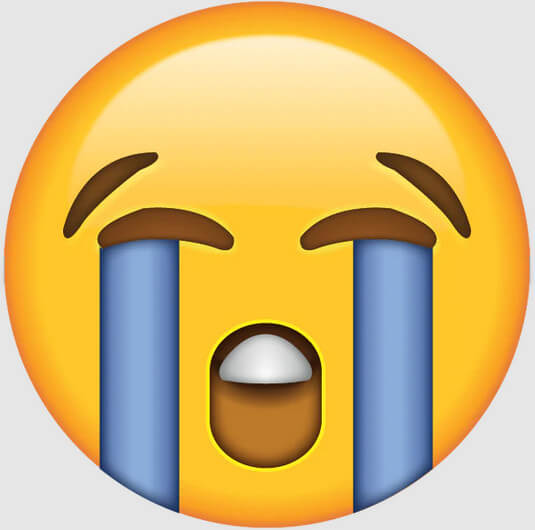
Glimlachen met hartvormige ogen brengt een boodschap over met oprechte gevoelens van liefde, genegenheid, aanbidding of iets dat te maken heeft met iemand leuk vinden.
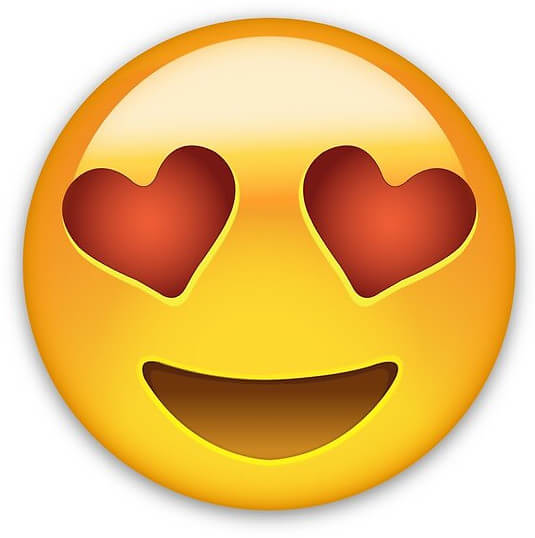
Rolling on the Floor Laughing Face of ROFL is een gekantelde emoji met X-vormige ogen; het laat zien dat de gebruikers intens of hysterisch lachen om iets meer dan Face With Tears of Joy.
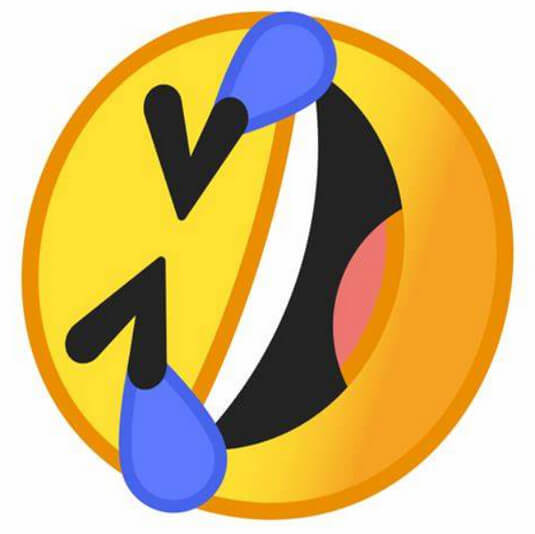
Winking Eye wordt gebruikt als flirtemoji; afgezien daarvan kunnen gebruikers dit gebruiken bij het vertellen van een speelse mop of seksuele toespelingen.
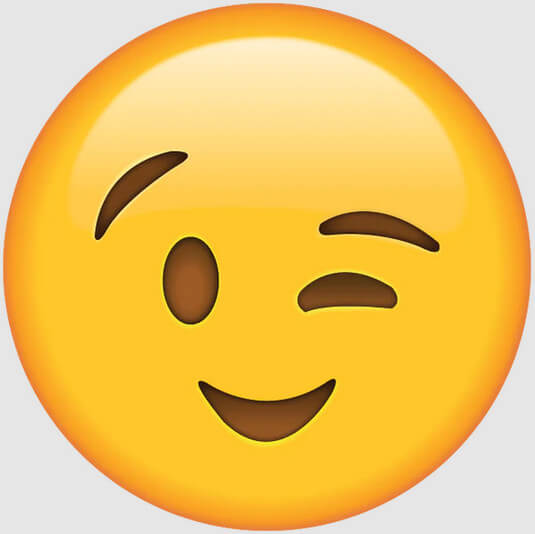
Blowing Kiss Emoji wordt gebruikt om een gevoel van liefde voor iemand over te brengen. Het wordt vaak geassocieerd met afscheid nemen, welterusten, een fijne dag hebben of een liefdevolle boodschap.
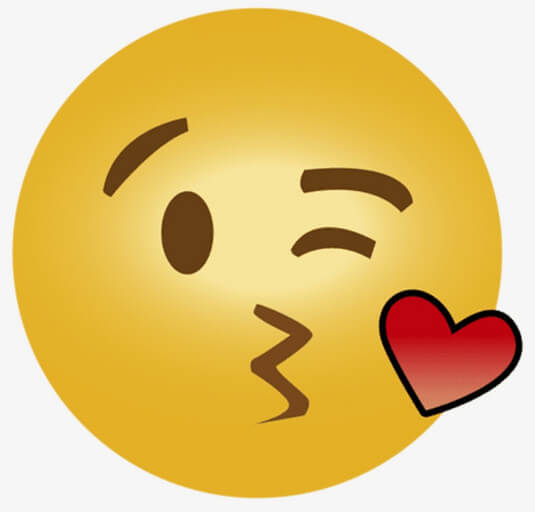
Thinking Face wordt meestal gebruikt wanneer iemand diep nadenkt of verbaasd is over een specifieke betekenis, zoals Hmmm zeggen. Anderen gebruiken deze emoji, en het koppelen ervan aan de gedachteballon of gloeilamp betekent dat er een idee is of iets nieuws geleerd is.
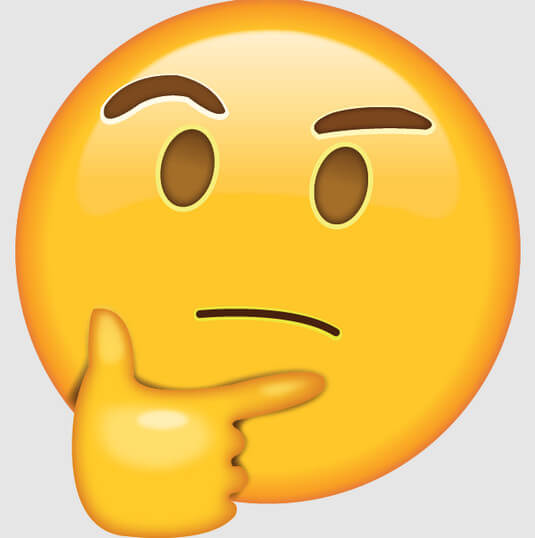
Ben je ergens verbaasd over? Voeg vervolgens Astonishing Face-emoji toe aan uw tekst. Deze emoji kan worden gebruikt als bewondering, ongeloof, bezorgdheid en andere uitdrukkingen, afhankelijk van hoe de tekst is afgeleverd.
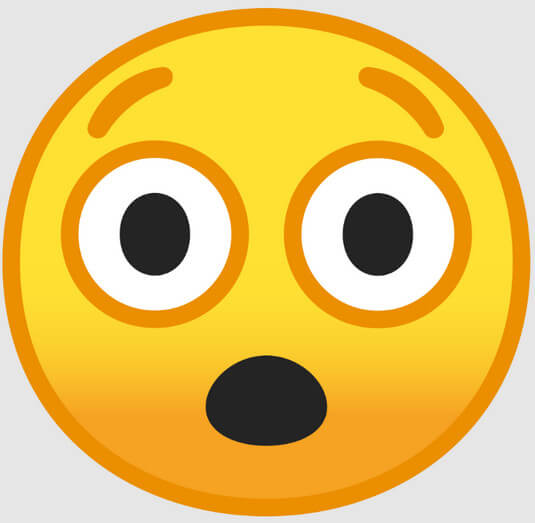
Om een emoji van jezelf te maken en niet de geanimeerde versie, probeer je de Aiseesoft Achtergrondverwijderaar Online. Het is een door AI aangedreven applicatie die het gezicht van een persoon traceert, bewaart en automatisch de achtergrond van een afbeelding gratis verwijdert. U hoeft de app niet te downloaden, aangezien het een online tool is en wordt ondersteund door verschillende webbrowsers. Dus als je klaar bent om van je portret een emoji te maken, volg dan de snelle stappen die we hier hebben opgenomen.
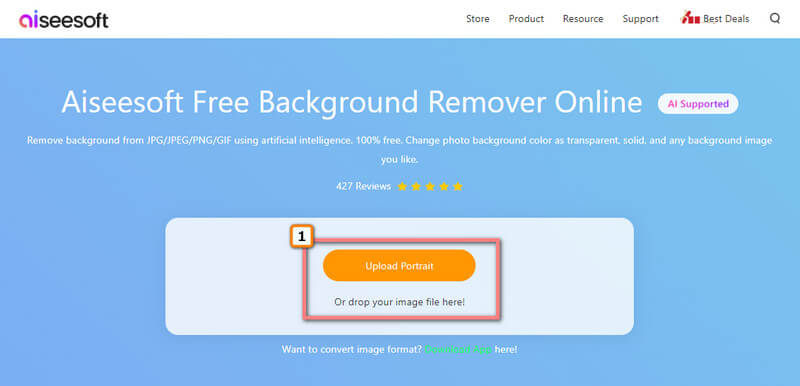
Optioneel: Nu de AI de afbeelding heeft gedetecteerd, moet u de andere gedetecteerde delen wissen omdat emoji alleen gezicht is. Gebruik Edge Refine en klik op de Wissen optie, stel de Penseelgrootte, verwijder het onnodige onderdeel en ga verder met de volgende stap.
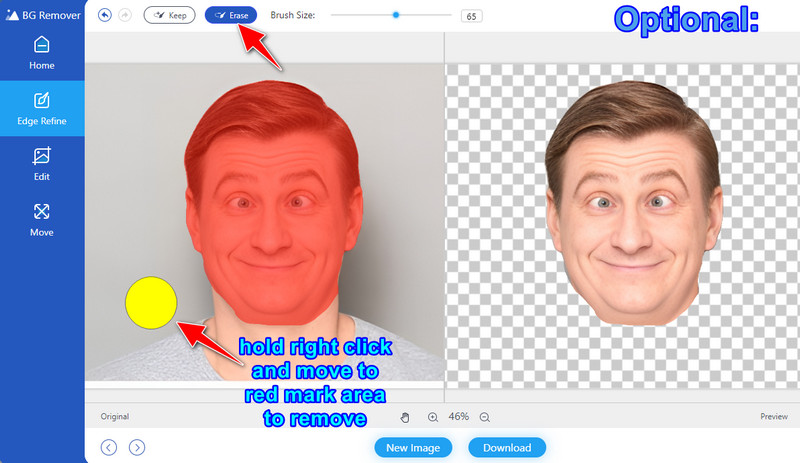
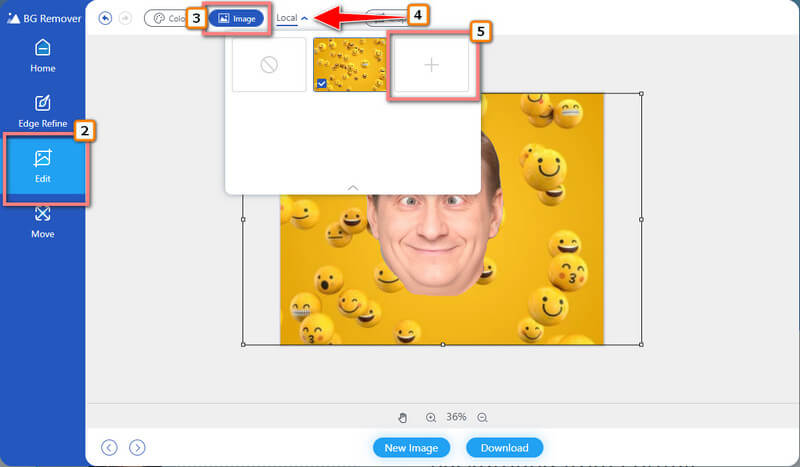
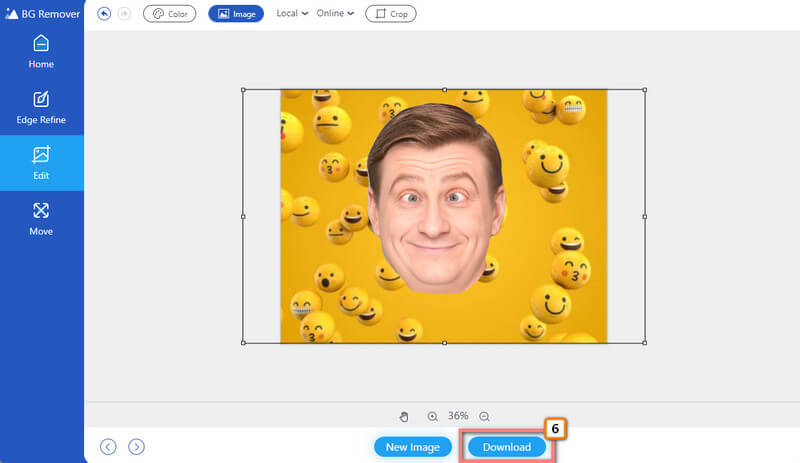
Op de iPhone kun je eenvoudig je emoji maken met behulp van Memoji, want het is een van de extra functies van iOS-ontwikkeling. Maar het zijn allemaal geanimeerde versies van jezelf en je kunt hun jurken of kleding aanpassen aan je voorkeuren. Hier is hoe het te doen.
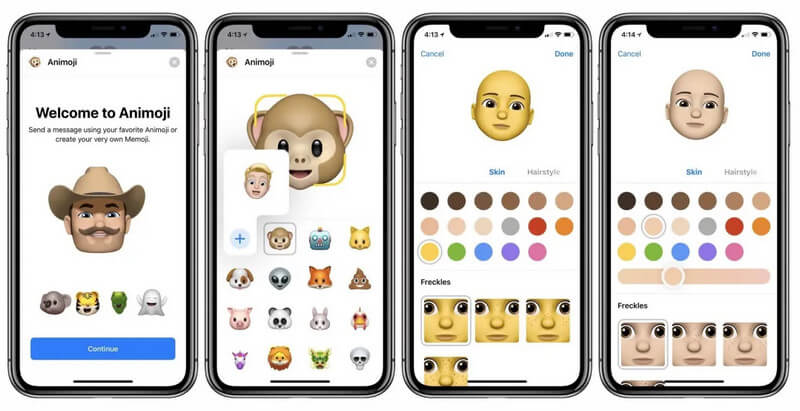
Bitmoji is een aangepaste emoji-maker waarnaar u kunt downloaden maak emoji's voor Android. De app is een uitgebreide applicatie op Gboard op Android, maar je hoeft je geen zorgen te maken want hij is gratis en toegankelijk op bijna alle social media platformen. Ook is de app eenvoudiger en heeft hij een betere gebruikersinterface; als je het wilt gebruiken, kun je het als volgt gebruiken.
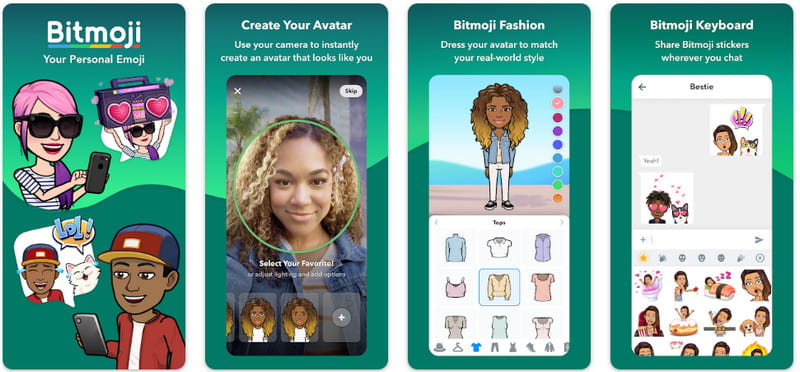
Adobe presenteert een unieke app van hoge kwaliteit waarmee je emoji's kunt tekenen en maken.
Photoshop is de favoriete editor aller tijden die u kunt gebruiken maak een GIF , een indrukwekkende uitvoer hebben, een emoji tekenen en nog veel meer. Hoewel je de gratis proefversie ervan kunt gebruiken wanneer deze afloopt, moet je de app kopen en deze is vrij duur in vergelijking met andere editors die je kunt hebben. Dus als je erop staat en wilt leren hoe je emoji's kunt maken met Photoshop, lees dan de volgende instructies hieronder.
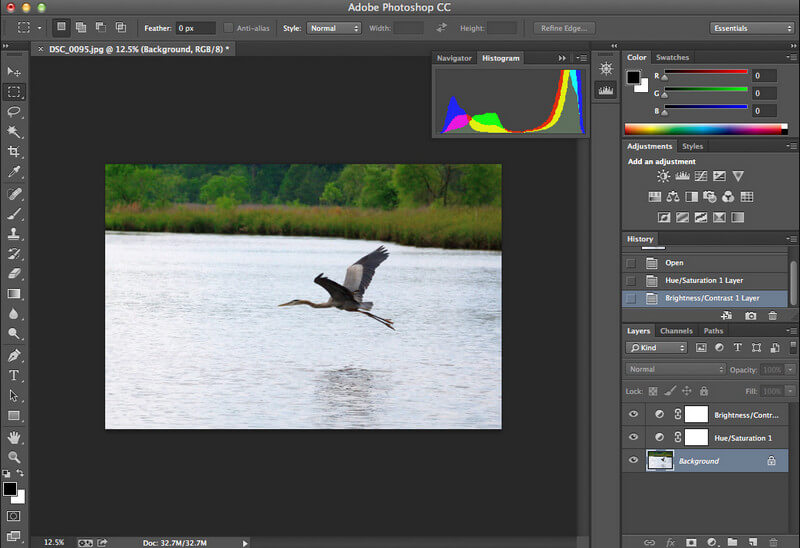
Wat is de meest gebruikte emoji?
De meest gebruikte emoji is het gezicht met tranen van vreugde. Het is een beroemd digitaal icoon dat een lachende reactie toevoegt aan het bericht dat een afzender wil sturen, maar je kunt het ook gebruiken om te reageren op iets grappigs waar je van moet huilen.
Hoe emoji's op Mac te zien?
Als je de emoji op Mac wilt zien en gebruiken, druk je tegelijkertijd op Control + Command + spatiebalk en er verschijnt een venster met de vooraf geïnstalleerde beschikbare emoji's.
Hoe voeg ik emoji's toe op Windows?
Terwijl u typt, kunt u op de Windows-toets + punt drukken en de emoji verschijnt op uw scherm. Er verschijnen niet alleen emoji's, maar er zijn ook Kaomoji en symbolen.
Conclusie
Dat lijkt er meer op! Begin een emoji van jezelf maken om een nog diepere verbinding met de tekst die je hebt getypt tot uitdrukking te brengen. Als deze maker van de klant wordt vermeld, kunt u een nieuwere benadering vinden om uw bericht opvallend en expressiever te maken voor de ontvanger.
Afbeeldingen bijsnijden
Afbeeldingsachtergrond bijsnijden Afbeelding online bijsnijden JPG bijsnijden Beeldsnijder Afbeelding bijsnijden Pasfoto Bijsnijden
Video Converter Ultimate is een uitstekende video-omzetter, editor en versterker voor het converteren, verbeteren en bewerken van video's en muziek in 1000 formaten en meer.
100% veilig. Geen advertenties.
100% veilig. Geen advertenties.